学习教程:excel证件照换底色
提问人:周丽平发布时间:2021-07-08
第1步:将照片放到Excel中,单击【图片工具-格式】选项卡下的【删除背景】按钮,进入背景删除状态。


第2步:单击【标记要保留的区域】按钮,在照片中要保留的区域上按住鼠标左键不放画线。要实现的效果是,背景被紫色区域覆盖,而其他内容都不要被紫色区域覆盖。如果背景没有被紫色区域覆盖,需要使用【标记要删除的区域】进行调整。
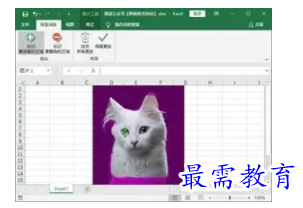

第3步:调整好图片后,单击【保留更改】按钮,退出背景删除状态。


第4步:右击图片,选择【设置图片格式】选项,打开图片格式设置窗格。


第5步:在【填充】菜单中,选择一种填充色,例如这里选择了蓝色,那么照片的背景就变成蓝色了。
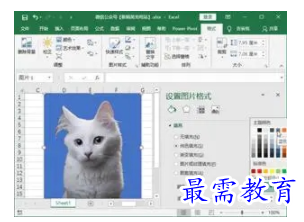

根据自己的需求,还可以将照片的背景设置成红色、白色等颜色。


需要提醒的是,在删除照片背景的时候,如果照片的细节比较多,例如头发丝的部分,可以按住Ctrl键,滚动鼠标滚轮,放大视图,再来进行精细化调整。
继续查找其他问题的答案?
相关视频回答
-
Excel 2019如何使用复制、粘贴命令插入Word数据?(视频讲解)
2021-01-257次播放
-
2021-01-2227次播放
-
2021-01-2210次播放
-
2021-01-2212次播放
-
2021-01-226次播放
-
2021-01-223次播放
-
2021-01-222次播放
-
Excel 2019如何利用开始选项卡进入筛选模式?(视频讲解)
2021-01-223次播放
-
2021-01-223次播放
-
2021-01-222次播放
回复(0)
 办公软件操作精英——周黎明
办公软件操作精英——周黎明
 湘公网安备:43011102000856号
湘公网安备:43011102000856号 

点击加载更多评论>>